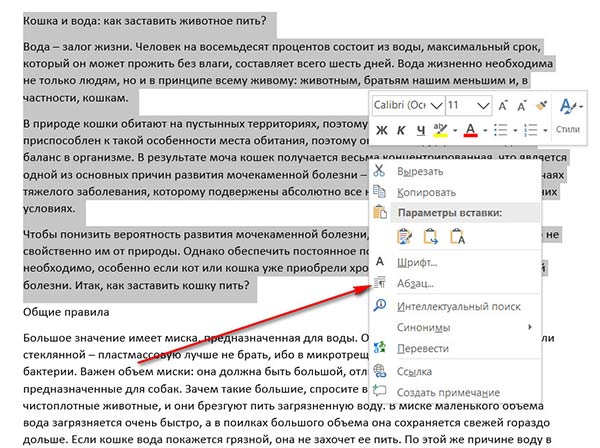Как сделать скриншот
Сделать скриншот экрана можно на компьютере или ноутбуке и на телефоне (айфоне, андроиде) несколькими способами. Делать снимок экрана позволяют стандартные функции Windows и некоторых браузеров, а так же специальные программы, которые нужно будет установить на ваше устройство.
Как сделать скриншот экрана на компьютере, ноутбуке
Сделать скрин на компе можно клавишей «Print Screen». Она же может называться различными сокращенными вариантами: PrntScrn, prt sc sysrg, PrtSc, PrtScn, PrtScr, PrtSc Sys_Rq или в других подобных сокращениях. расположена она на клавиатуре вверху справа.

Просто нажмите эту клавишу. На некоторых ноутбуках небольших размеров нужно нажимать сочетание клавиш Fn+Print Screen. Таким образом вы отправите в буфер обмена изображения всего, что в этот момент отображается на экране.
Если нужен снимок только активного окна, нажимайте Alt+PrintScreen (для маленького ноута – Fn+Alt+PrtScn) .
Чтобы извлечь изображение из буфера обмена, понадобится любой графический редактор. Их очень много. Просто открывайте любой из них (в некоторых предварительно надо создать слой) и выбирайте функцию «Вставить» или нажмите Ctrl + V.
Один из простейших графических редакторов Paint в Windows вы найдете в списке стандартных программ по пути: Пуск → Программы → Стандартные → Paint.
Откройте программу, и нажмите клавиши Ctrl + V. Скриншот появится на рабочей области редактора.
Если по какой-то причине сочетание горячих клавиш для вас не подходит, вставить изображение можно другим способом. Находясь на вкладке «Главная», вверху слева нажмите курсором на окошко со словам «Вставить». Если нажмете на стрелочку под этим словом, то выпадет список, где так же надо выбрать команду «Вставить».
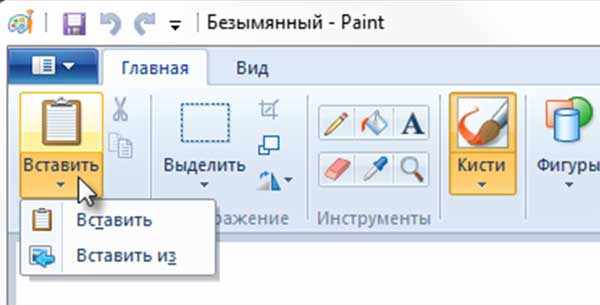
Изображение появится в редакторе. Чтобы сохранить его, пройдите по пути: Файл → Сохранить как. А там желательно выбрать «Изображение в формате JPEG.
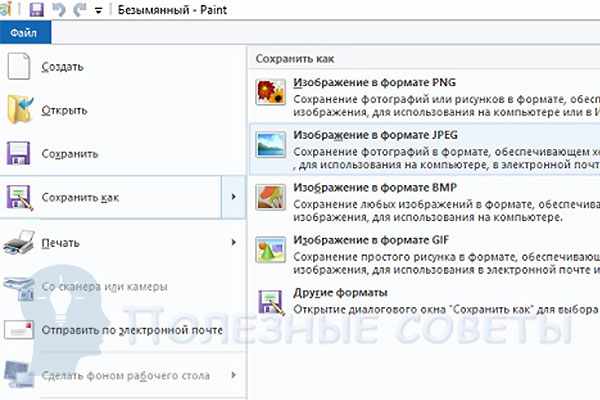
Как сделать скриншот экрана на Windows 7, 10
В ОС Windows встроена стандартная программа под названием «Ножницы».
В Windows 7 эта утилита находится в Пуск → Все программы → Стандартные → Ножницы.
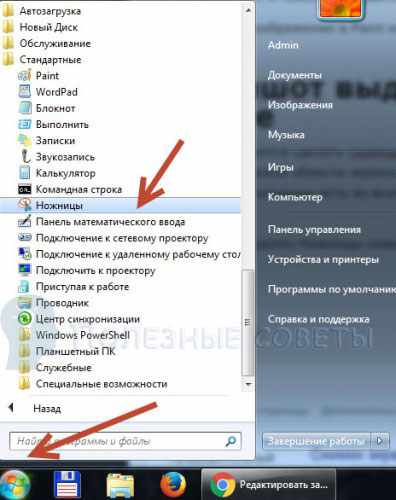
В Windows 10 найдете ее в Пуск → Стандартные Windows → Ножницы.
Если не можете найти эту программку, откройте Пуск и там в поиске начните вводить слово ножницы. Вам выдаст результат.
Вызвав программу, появится панель
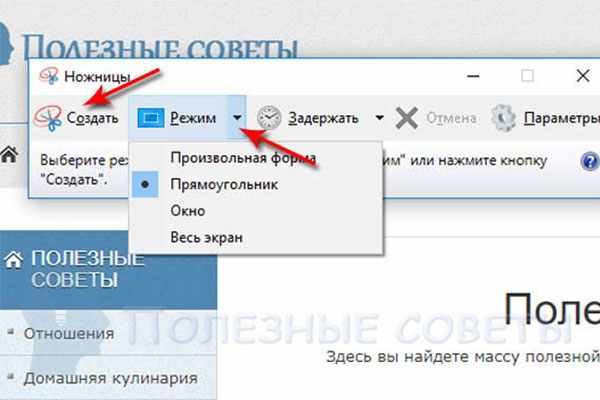
Во вкладке «Режим» можете установить варианты захвата.
Нажимайте кнопку «Создать». В зависимости от режима, который вы установили, курсор примет вид ножниц, либо крестика, либо просто будет очерчена область захвата красной рамкой.
Допустим, вы выбрали прямоугольник. Курсор преобразуется в крестик. Подведите его в верхний левый угол той части экрана, которую вы хотите захватить для скриншота. Зажмите мышку и проведите по диагонали, очерчивая область захвата.
Когда отпустите мышку, откроется окно с изображением скрина.

Здесь выбирайте значок «Сохранить» или Файл → Сохранить как.
Сделать скриншот экрана Windows 10 с браузера Опера
В браузере Opera есть встроенная функция снимка экрана. Вызывается она одним из трех способов:
- горячими клавишами Ctrl+Shift+5;
- нажатием на значок фотоаппарата в боковой панели;
- по пути: Меню → Снимок.
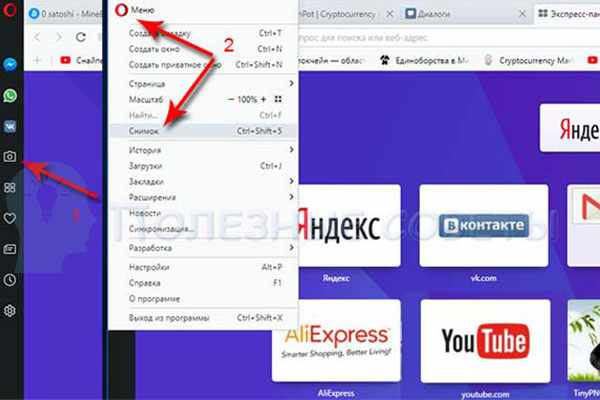
Появится рамка, обозначающая область снимка.
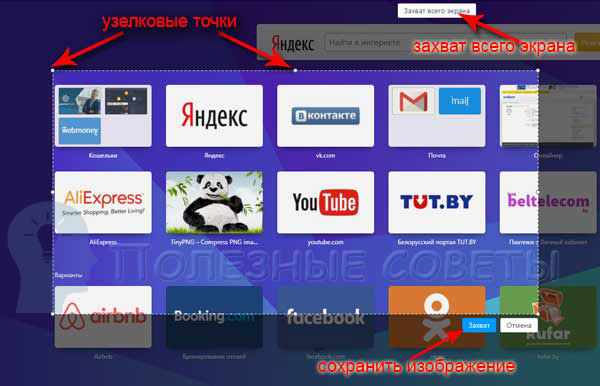
По периметру рамка имеет узелковые точки, потянув за которые можно изменить ее размер. Выше будет расположена кнопка для захвата всего экрана.
Определив область снимка, нажимайте Enter или кнопку «Захват». Появится окно, где можно при желании наложить на снимок смайлики, размыть какую-то область, нанести пометки и даже сделать селфи. Вы найдете эти функции в кнопках редактирования.
Чтобы сохранить изображение, внизу нажмите соответствующую кнопку.
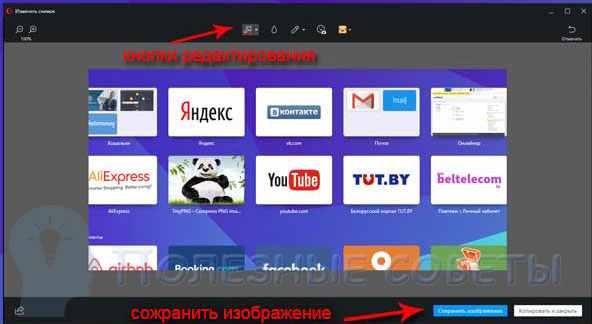
Как делать скриншот при помощи программ
Существует множество различных программ, позволяющих делать скриншот экрана. Их нужно скачать и установить на свой компьютер (ноутбук). Одна из самых популярных и простых - FastStone Capture.
При ее запуске каждый раз будет появляться такое окошко программы:
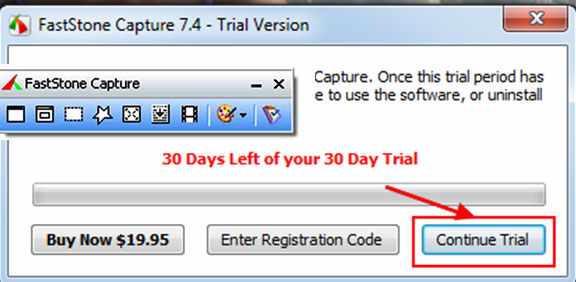
Здесь предлагают внести оплату, ввести ключ или воспользоваться бесплатно. Для бесплатного пользования нажимайте третью кнопку.
Останется панель, с которой и будем работать.
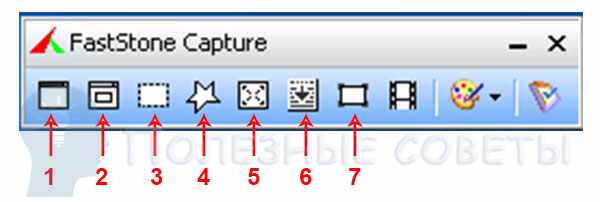
- Нажатие кнопки 1 сделает снимок экрана полностью.
- Кнопка 2 снимает активную область экрана.
- Позволяет сделать произвольный захват прямоугольной области. После нажатие на кнопку 3 от курсора будут отходить красные линии. Зажмите мышкой в верхнем левом углу той области, снимок которой хотите сделать, и протяните по диагонали в нижний правый угол. Обозначив таким образом область снимка, отпустите мышку. Программа предложит выбрать папку для сохранения изображения.
- Позволяет очертить произвольную область скриншота.
- Захватывает весь экран.
- Дает возможность сделать скриншот с прокруткой. При нажатии на эту кнопку по периметру экрана появится красная рамка. В любом месте внутри рамки щелкните мышкой – автоматически начнется прокрутка. Когда редактор закончит работу, вы услышите щелчок и появится окно, где нужно будет выбрать папку для сохранения снимка.
- Захват фиксированной области. За курсором будет двигаться рамка определенного размера. Подведите курсор к той части экрана, которую хотите сохранить и щелкните мышкой.
Далее идут кнопки видео и настроек программы. В этой теме их рассматривать не будем.
Мы рассмотрели самые простые способы, как сделать скриншот страницы или экрана на компьютере и ноутбуке.
Как сделать скриншот на телефоне
Способы сделать скриншот на телефонах с разными операционными системами Windows, Android, Apple iOS будут немного отличаться.
Как сделать скриншот на Андроиде
Есть много версий Android, и способы получения скриншота так же могут быть разными. Стандартный способ – одновременное нажатие кнопок включения (блокировки) и снижения громкости. Это наиболее распространенный способ, используемый на чистых Андроидах и некоторых других устройствах.
На телефонах и планшетах с управлением Android нажмите и удерживайте кнопку «Недавние программы».
В таких версиях, как Samsung Galaxy S нажимайте вместе кнопки «Home» и «Назад».
В более старых версиях Андроид не встроены функции получения скриншота. Для этого нужно будет установить стороннее приложение из Google Play.
- Приложение Drocap2 for root users. После запуска этой программы нужно нажать на кнопку «Старт», открыть нужную страницу и встряхнуть телефон. Drocap2 среагирует на движение и сделает снимок. Нужно отметить, что для пользования этой программой необходимо иметь root права.
- Screenshot ER. Это платная программа. Она дает несколько вариантов получения снимка: встряхиванием телефона, удерживанием клавиши, с помощью таймера или ярлыка.
Как сделать скриншот на Самсунге
На устройствах от производителя Samsung сделать скриншот можно нажатием вместе кнопок включения (блокировки) и «Домой» на пару секунд, пока не услышите характерный звук.

Звуковой сигнал означает, что Самсунг сохранил снимок.
Куда сохраняется скриншот на телефоне
В большинстве версий Андроид скрин экрана по умолчанию заносится
в Память телефона→Pictures→Screenshots.
На некоторых устройствах их можно найти в карте памяти в папке Screenshots. В Note S4, S3 автоматическое сохранение в папке с фото. На HTC ищите папку sdcard/DCIM, в некоторых телефонах найдете картинку в папке ScreenCapture. Все зависит от модели гаджета.